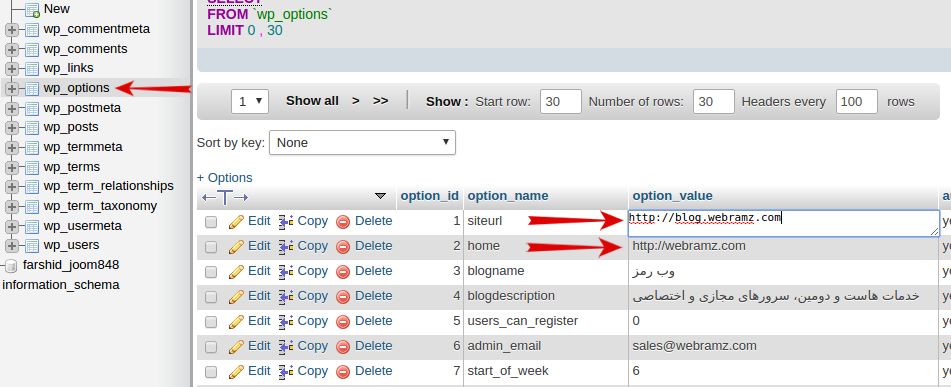اقدامات لازم پس از تغییر نام دامنه سایت وردپرسی
اطلاعات آدرس دامنه سایتهای وردپرسی در دیتابیس وردپرس ذخیره میشود و فراخوانی آدرس تصاویر، فایلهای CSS و ... نیز با توجه به این که از آدرس دامنه انجام میشود به دیتابیس مربوط میشود.
به همین دلیل اگر شما نام دامنه سایت وردپرسیتان را تغییر دهید با مشکلاتی مثل عدم لود قالب و تصاویر مواجه خواهید شد. برای رفع این مورد لازم است که پس از تغییر نام دامنه هاستتان، نام دامنه را در دیتابیس وردپرس نیز تغییر دهید.
برای انجام این مورد سه روش وجود دارد.روش اول: تغییر نام دامنه از بخش مدیریت وردپرس
این روش تنها زمانی قابل انجام میباشد که شما هنوز نام دامنه را بر روی هاست تغییر نداده باشید. بنابراین اگر نام دامنه هاست را تغییر دادهاید یکی از روشهای دو یا سه را انجام دهید.
در صورتی که هنوز نام دامنه هاست را تغییر ندادهاید، وارد بخش مدیریت وردپرس شوید و به بخش تنظیمات همگانی مراجعه کنید. در این صفحه دو فیلد با عناوین نشانی وردپرس (URL) و نشانی سایت (URL) مشاهده خواهید نمود. در حال حاضر نام دامنه فعلی شما در این دو فیلد قرار دارد، با تغییر این دو فیلد به نام دامنه جدید پس از تغییر نام دامنه هاست نیز سایتتان بدون مشکل لود خواهد شد.روش دوم: تغییر نام دامنه از طریق فایل wp-config.php
فایل wp-config.php حاوی اطلاعات پیکربندی وردپرس از جمله اطلاعات اتصال به دیتابیس میباشد. از طریق این فایل میتوان برخی از پارامترهای دیتابیس را نیز از طریق تعریف برخی از رکوردها تغییر داد. برای تغییر نام دامنه کافیست بعد از کد زیر/**#@-*/
در فایل wp-config.php کدهای زیر را قرار دهید.define('WP_HOME','http://webramz.com');
define('WP_SITEURL','http://webramz.com');توجه داشته باشید که به جای webramz.com میبایست نام دامنه خودتان را وارد کنید. پس از انجام این تغییر نام دامنه به جای دیتابیس از فایل wp-config.php فراخوانی میشود و در صورت تغییر دامنه در هاست لود سایت بدون مشکل انجام میشود.
فایل wp-config.php درون پوشه اصلی وردپرس نصب شده بر روی هاست قرار دارد و از طریق بخش File Manager در کنترل پنل میزبانی قابل دسترسی است.
راهنمای ورود به کنترل پنل دایرکت ادمین
راهنمای ورود به کنترل پنل سی پنلروش سوم: تغییر نام دامنه از طریق دیتابیس
این روش از روش دوم بهتر است. چرا که در صورت انجام روش دوم امکان تغییر نام دامنه از طریق پنل مدیریت وردپرس وجود نخواهد داشت و تنها میبایست از طریق ویرایش فایل wp-config.php انجام شود. به این منظور لازم است که ابتدا وارد phpMyAdmin هاست خود شوید.
راهنمای کار با phpMyAdmin در cPanel
دسترسی یافتن به phpMyAdmin در DirectAdmin
برای لاگین به phpMyAdmin در کنترل پنل دایرکت ادمین لازم است که نام کاربری و کلمه عبور دیتابیس را داشته باشید. این اطلاعات را میتوانید از طریق کدهای زیر در فایل wp-config.php به دست آورید./** MySQL database username */
define('DB_USER', 'webramzusr');/** MySQL database password */
define('DB_PASSWORD', 'webramzpass');
در این کدها webramzusr نام کاربری دیتابیس و webramzpass کلمه عبور دیتابیس برای ورود به phpMyAdmin میباشد.
سپس از گزینههای سمت چپ بر روی نام دیتابیس کلیک کنید. اگر نمیدانید نام دیتابیستان چیست میتوانید از طریق فایل wp-config.php در کد زیرdefine('DB_NAME', 'webramz');
آن را مشاهده نمایید. به عنوان مثال در این کد نام دیتابیس webramz میباشد.
پس از کلیک بر روی نام دیتابیس لیستی از تیبلها برای شما قابل مشاهده خواهد بود. برای تغییر نام سایت میبایست بر روی تیبل (wp-options) کلیک کنید (ممکن است پسوند دیتابیس به جز wp مقدار دیگری باشد). با کلیک بر روی این تیبل در سمت راست ردیفهای جدول قابل مشاهده خواهند بود. حال کافیست با دوبار کلیک بر روی مقادیر ردیفهای siteurl و homeurl که با علامت فلش مشخص شدهاند آنها را به نام جدید سایت تغییر دهیم.
به عنوان نمونه در این تصویر ما نام سایت وردپرسی webramz.com را به آدرس blog.webramz.com تغییر دادهایم.